MP4
- 1. Converti Altri Formati in MP4+
-
- 1.1 Windows Movie Maker in MP4
- 1.2 MOV in MP4
- 1.3 VHS in MP4
- 1.4 VOB in MP4
- 1.5 MKV in MP4
- 1.6 AVCHD in MP4
- 1.7 AVCHD in MP4 per Mac
- 1.8 Video_TS in MP4
- 1.9 IFO in MP4
- 1.10 AVI in MP4
- 1.11 WMA in MP4
- 1.12 M4V in MP4
- 1.13 FLV in MP4
- 1.14 DVD in MP4
- 1.15 Torrent in MP4
- 1.16 WMV in MP4
- 1.17 OGG in MP4
- 1.18 Converti iTunes in MP4
- 1.19 Converti MPG in MP4 su Mac
- 1.20 WRF in MP4
- 1.23 MTS in MP4 sul Mac (Mojave Incluso)
- 2. Converti MP4 in Altri Formati+
- 3. Altri Consigli per MP4+
Come rimpicciolire un MP4 facilmente
Quando un file video MP4 prende troppo spazio sul tuo disco rigido o non entra in una scheda di memoria per un apparecchio partatile, dovrai rimpicciolire l'MP4. Inoltre, dovrai anche rimpicciolire un MP4 quando lo prepari per caricarlo sul web, dato che molti siti di condivisione video online limitano le dimensioni del video che puoi caricare.
- Parte 1. Come rimpicciolire un MP4 su Windows
- Parte 2. Come rimpicciolire un MP4 su Mac
- Parte 3. Perché Scegliere Wondershare UniConverter per Mac (Wondershare Video Converter Ultimate per Mac)/Windows
- Parte 4. Altri Metodi per rimpicciolire un MP4
Parte 1. Come rimpicciolire un MP4 su Windows
Questo articolo spiega come rimpicciolire un MP4. Con Wondershare Video Converter - il software perfetto di compressione video per comprimere file video digitali su DVD, puoi rimpicciolire facilmente il tuo video MP4 senza alcuna perdita significativa di qualità. Inoltre, questo programma fornisce un ampia gamma di preset per quasi tutti gli apparecchi mobili e i player multimediali, così non ti servirà una laurea in ingegneria per convertire video da riprodurre su diversi apparecchi.
 Wondershare UniConverter - Miglior Convertitore Video per Windows / Mac (Sierra Incluso)
Wondershare UniConverter - Miglior Convertitore Video per Windows / Mac (Sierra Incluso)

- Converte direttamente da MP4 a VOB (DVD-Video ), AVI, MKV, MOV e 1000+ altri formati.
- Masterizza da MP4 a disco DVD da riprodurre con il tuo lettore DVD a velocità 30 volte superiori.
- Conversione ottimizzata preimpostata per iDVD, iMovie, Final.
- Modifica video con le funzioni avanzate di video editing come taglio, selezione, aggiunta di sovrimpressione, sottotitoli, ecc.
- Download di video da YouTube e da 1000+ altri siti di condivisione video.
- Sistemi operativi supportati: Windows NT4/2000/2003/XP/Vista/7/8, e Windows 10 (32 bit & 64 bit), mac OS 10.15 (Catalina), 10.14, 10.13, 10.12, 10.11(El Capitan), 10.10, 10.9, 10.8, 10.7, 10.6
Passaggi per rimpicciolire i file MP4 su Windows:
Tutorial Video: Wondershare UniConverter - Rimpicciolisci MP4
Passo 1 Aggiungi i File Video Desiderati
Scarica e installa Wondershare UniConverter sul tuo computer. Poi clicca il pulsante Add Files nell'interfaccia principale per aggiungere video MP4 al programma. Puoi anche trascinare direttamente i file video desiderati nel programma.

Passo 2Impostazioni Video Personalizzate
Clicca il pulsante Crea Personali nella lista a comparsa di Converti tutti i file a. Scegli il codec video, ad es. , dalla lista di formati video, oppure mantieni il codec di default. Poi regola gli altri parametri di output, come risoluzione, bit-rate e frame-rate cliccando la freccia a fianco della colonna dalla lista a comparsa.
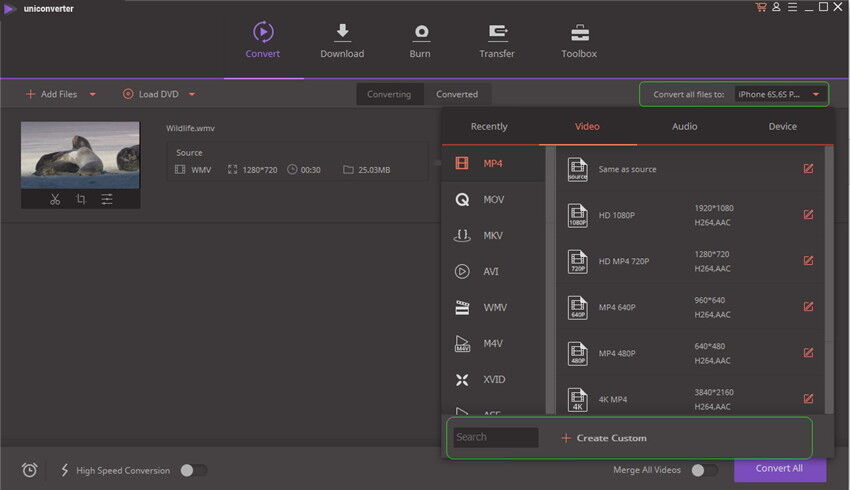
Step 3 Rimpicciolisci File MP4
Dopo aver impostato tutti i parametri necessari, puoi cliccare il pulsante Converti per iniziare ad applicare i cambiamenti. Quando il processo termina, puoi cliccare il pulsante Convertiti nel mezzo per trovare il video MP4 più piccolo.

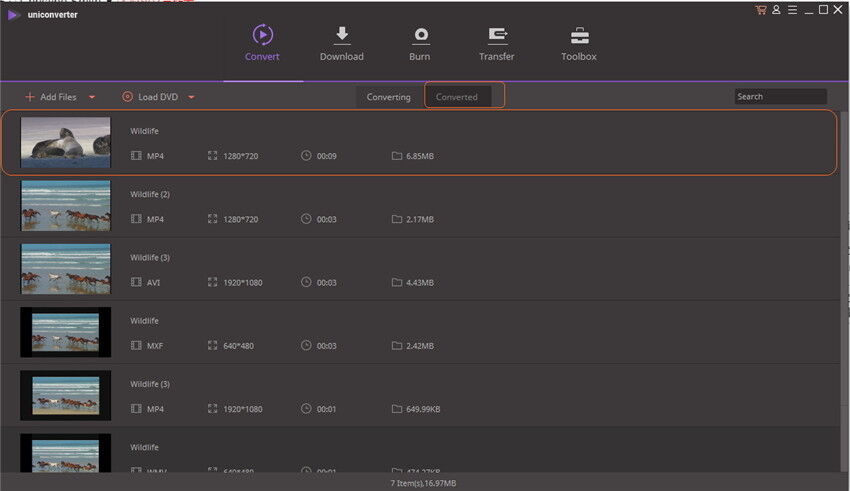
Consiglio: Puoi anche ridurre le dimensioni del file convertendolo in un altro formato. Per far questo, clicca converti tutti i file a sul lato destro della finestra principale. Apparirà la finestra di output. Qua potrai scegliere altri formati secondo quanto desideri. Se riproduci file output su apparecchi mobili, passa al tab "Apparecchi" per scegliere un apparecchio specifico.
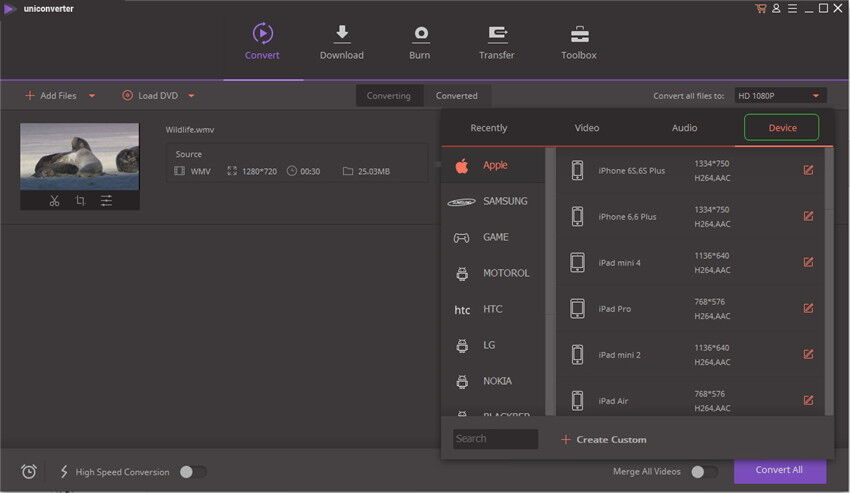
Parte 2. Come rimpicciolire un MP4 su Mac
Uno dei formati più popolari usati dalla gente in tutto il mondo per vedere, caricare e inviare file video è l'MP4. No nci sono dubbi sul fatto che la qualità dell'MP4 sia buona, ma allo stesso tempo occupa anche molto spazio sul disco rigido o sulla scheda di memoria. Il sistema Mac è noto per riprodurre video di alta qualità, e quando hai una estesa collezione di video simili, ci sono buone probabilità che finisca il tuo spazio man mano ne aggiungi. In tale contesto, ridurre i file MP4 a dimensioni inferiori è l'opzione migliore per riuscire a contenerne un maggior numero dei tuoi file preferiti. Oltre a creare spazio, rimpicciolire i file MP4 è anche utile in condizioni in cui tu debba caricare file su YouTube o su altri siti di condivisione video, inviare file via email, riprodurli su smartphone con schermo piccolo, e altre. Wondershare Video Converter per Mac è un software professionale che consente di rimpicciolire MP4 su Mac senza alcuna perdita di qualità. Convertire file a dimensioni minori è rapido e semplice con questo software che inoltre è dotato anche di un elenco di funzioni aggiuntive.
 Wondershare UniConverter - Your Complete Video Toolbox
Wondershare UniConverter - Your Complete Video Toolbox
- Converte direttamente da MP4 a VOB (DVD-Video ), AVI, MKV, MOV
- Masterizza da MP4 a disco DVD per riprodurre con il tuo lettore DVD a velocità 30 volte superiori.
- Conversione ottimizzata preimpostata per iDVD, iMovie, Final.
- Modifica i video con funzioni avanzate di video editing come taglio, selezione, aggiunta sovrimpressione, sottotitoli, ecc.
- Download video da YouTube e da 1000+ altri siti di condivisione video.
- Sistemi Operativi Supportati: Windows NT4/2000/2003/XP/Vista/7/8, e Windows 10 (32 bit & 64 bit), Mac OS X 10.12 (Serrie), 10.11(El Capitan), 10.10, 10.9, 10.8, 10.7, 10.6
Passaggi per rimpicciolire un MP4 su un Mac usando UniConverter (originally Wondershare Video Converter Ultimate) per Mac:
Passo 1 Avvia il programma e aggiungi file MP4.
Avvia Wondershare UniConverter per Mac (Wondershare Video Converter Ultimate per Mac) sul tuo Mac e trascina il file MP4 desiderato nell'interfaccia del software.
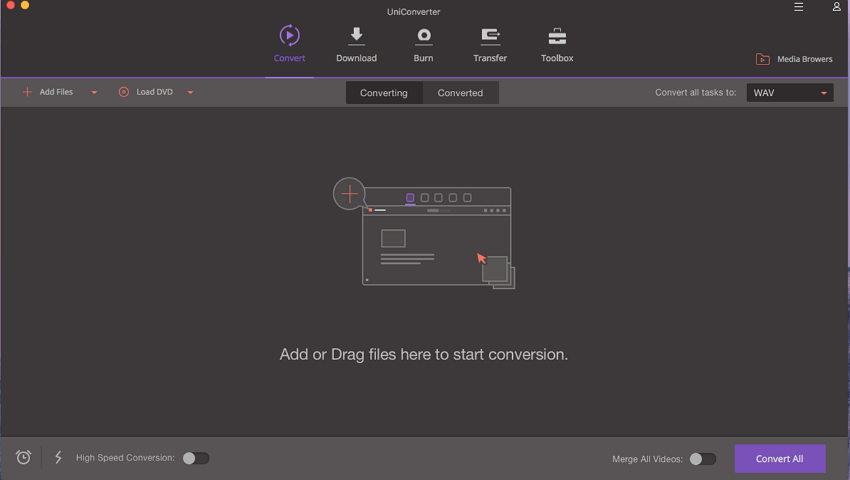
Passo 2 Regola Impostazioni Video.
Scegli MP4 come formato di output. Clicca sull'icona Converti file a e comparirà una nuova finestra. Scegli il codec video e poi regola gli altri parametri come bit rate, risoluzione e frame rate dal menu a comparsa.
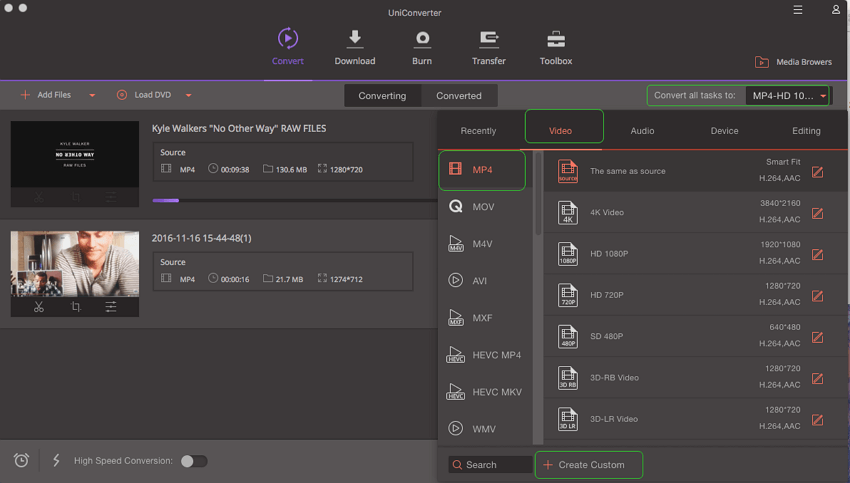
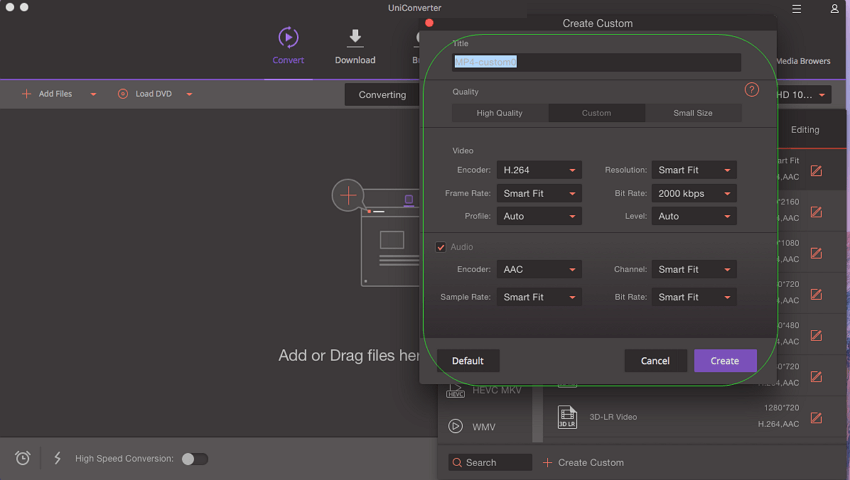
Passo 3 Comprimi File MP4.
Infine, clicca l'icona Converti per far partire il processo. Una volta completato, il file MP4 sarà compresso secondo i parametri impostati.
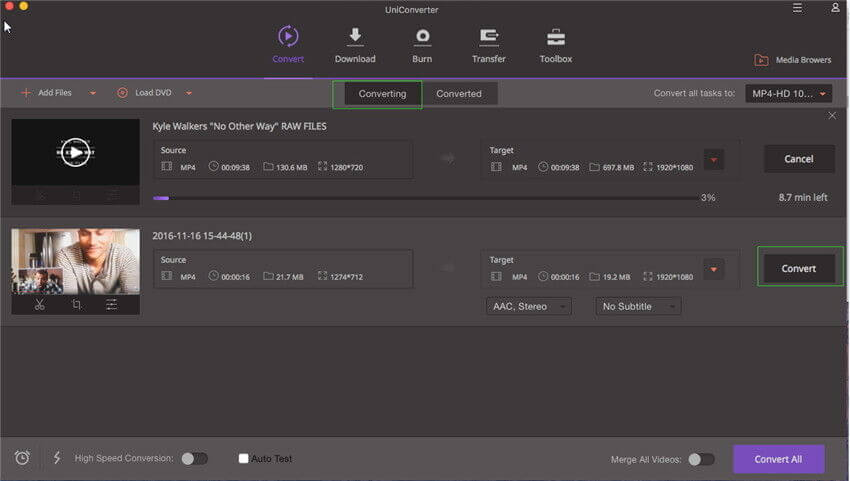
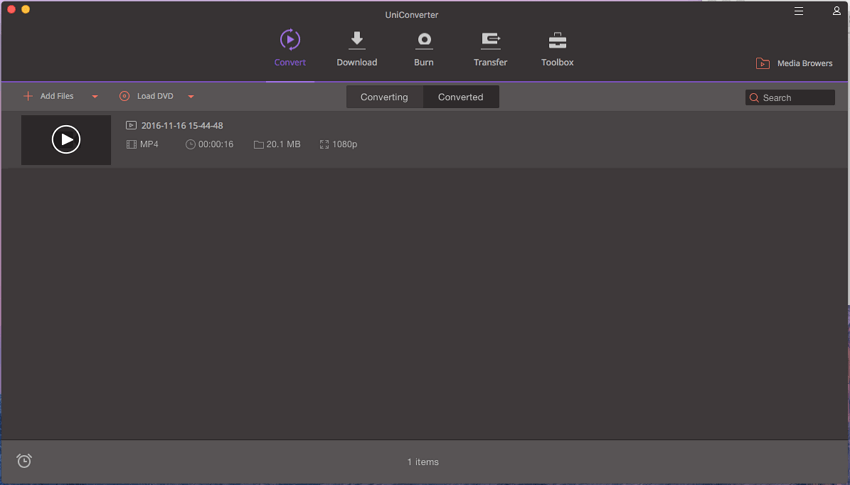
Parte 3. Perché scegliere Wondershare UniConverter per Mac (Wondershare Video Converter Ultimate per Mac)/Windows
Quando si tratta di ridurre le dimensioni di file MP4, convertendo i file a formati diversi e altre funzioni collegate, c'è una lunga lista di software disponibili. Anche se ciascuno di questi strumenti ha i suoi pro e contro, se stai cercando un software professionale completo che ti permetta di convertire e di ridurre i file senza alcuna perdita di qualità, Wondershare UniConverter è la scelta più appropriata. Oltre a fare cambiamenti alle impostazioni dei file MP4, il software può anche essere usato per convertire il formato del file e anche per comprimere i file MP4. Il software è disponibile per Mac e anche per Windows e si può considerare come il miglior compressore video MP4 grazie alle sue funzioni come elencate sotto.
| Wondershare Video Converter | |
|---|---|
| Sistei Operativi Supportati | Compatibile con sistemi Mac e Windows. |
| Comprime MP4 con impostazioni dettagliate | Facilita la compressione di file MP4 in dimensioni minori perché possano essere caricati su siti di condivisione video, inviati via email e occupino meno spazio. Permette di impostare bit rate, frame rate, risoluzione e codifica di file MP4 per ridurne le dimensioni. |
| Conversione Super Veloce | Può convertire o comprimere file a velocità 30 volte maggiori senza alcuna perdita di qualità rispetto ad altri convertitori comuni. |
| Funzioni di Video Editing | Permette di personalizzare i file MP4 prima della compressione. Supporta molte funzioni di video editing con cui ruotare, tagliare, selezionare, unire, aggiungere sovrimpressione/sottotitoli, effetti speciali, cambiare proporzioni e altre funzioni sui file video MP4. |
| Comprimi MP4 in Blocco | Non serve che tu comprima i tuoi file MP4 uno alla volta, perché supporta l'elaborazione di file in blocco, così molti file possono essere compressi simultaneamente. |
| Facile da Usare | Interfaccia facile da usare e semplice, non richiede alcuna conoscenza tecnica speciale |
| Comprime MP4 in formato e risoluzione opzionale | Permette la compressione di file MP4 in formati e risoluzioni riproducibili su apparecchi Apple e altri. |
| Masterizza suDVD | Facilita la masterizzazione di file MP4 su DVD se necessaria. |
Parte 4. Altri Metodi per rimpicciolire un MP4
Elenchiamo qua sotto altri metodi che si possono usare per rimpicciolire le dimensioni di un MP4.
1. Clipchamp - Metodo Online
Clipchamp è un popolare convertitore online e compressore facile e veloce da usare. Al fine di comprimere file MP4, devi semplicemente caricarli o trascinarli nel programma, creando il formato di output con le impostazioni di risoluzione e qualità, poi finalmente convertirlo/comprimerlo. Il programma supporta formati popolari come MP4, ASF, FLV, WMV, GIF e WebM.
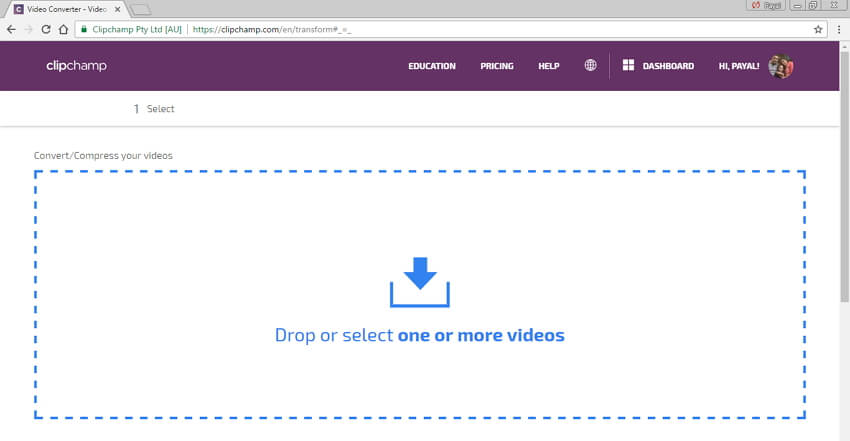
-
Pro:
- Uso gratuito e non richiede installazione di software.
- Velocità di compressione decente. Contro:
- Supporta formati limitati.
- Non supporta altre funzioni aggiuntive come la personalizzazione del video prima della compressione o altre.
- Non supporta elaborazioni in blocco.
- Funziona solo online.
- Non supporta impostazioni di profilo per apparecchi.
2. HandBrake - Software Mac Gratuito
Se hai un sistema Mac, allora HandBrake è una buona scelta se stai cercando per un software gratuito per comprimere file MP4. Dato che il software è disponibile gratuitamente, non supporta molte funzioni o formati, ma per la compressione dei file, fa un lavoro decente. Questo software permette la regolazione delle impostazioni legate a qualità, bit rate e risoluzione del video ai fini della compressione.
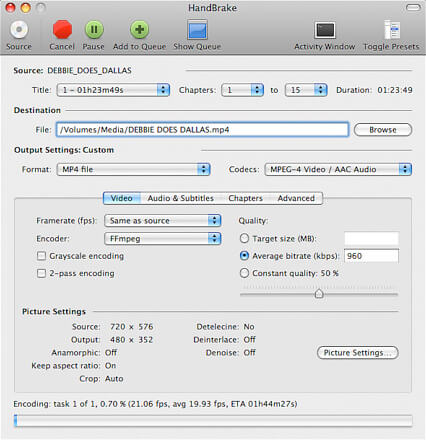
-
Pro:
- Utilizzo gratuito.
- L'interfaccia è pulita e semplice da usare.
- Supporta impostazioni profili per apparecchi. Contro:
- I video non si possono modificare.
- Supporta solo MP4, M4V, e MKV come formato di uscita.
3. Windows Movie Maker - Software Windows Gratuito
Per gli utenti Windows che cercano un compressore gratuito, Windows Movie Maker è un'ottima scelta. Questo software è semplice da usare e permette di comprimere file MP4 in pochi semplici passi. Devi semplicemente avviare il software sul tuo PC, sfogliare e aprire il file MP4 desiderato, scegliere il formato per l'apparecchio specifico o regolare le impostazioni video e il processo di compressione comincerà. Il programma supporta una lista decente di formati di output, tra cui MP4, WMV, MPEG, H264, MP3, AVI, MOV, e WMA.
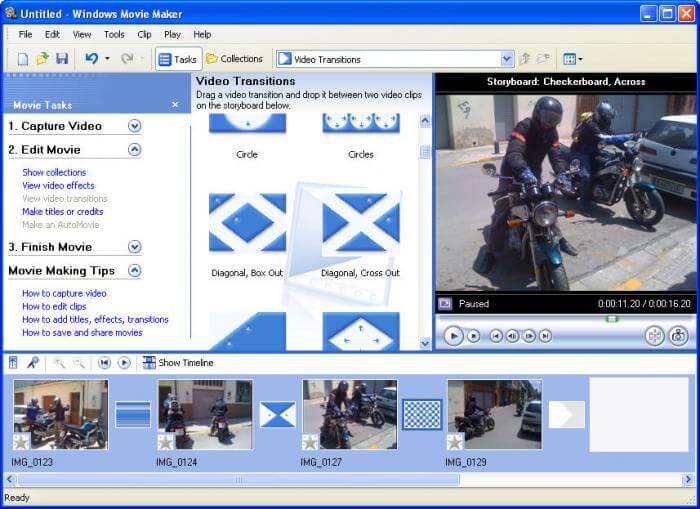
-
Pro:
- Software gratuito con interfaccia semplice.
- Supporta il cambiamento dei parametri come bit rate, frame rate e qualità ai fini della compressione. Contro:
- Supporta formati limitati rispetto ad altri software professionali a pagamento.
- Con l'ultima versione di Windows 10, dovrai scaricare il software.
